ساخت آسان یک activity جدید، در برنامه eclipse
یک شنبه 11 مرداد 1394 4:34 PM
همان طور که قبلا شرح دادیم، برای ساخت یک activity جدید در پروژه اندروید، باید سه مرحله را انجام بدهیم. اول اینکه باید یک فایل java برای آن activity بسازیم (ساخت یک کلاس به صورت توسعه کلاس Activity)، سپس در مرحله دوم، یک فایل xml متناظر برای آن activity ایجاد کنیم که شامل اجزای گرافیکی activity خواهد بود. در مرحله سوم هم باید نام activity را در فایل AndroidManifest.xml پروژه اندروید ذکر نماییم. خوشبختانه در برنامه eclipse ، بخشی طراحی شده است که به وسیله آن، می توان این سه مرحله را به طور همزمان انجام داد و تنها باید در تعدادی پنجره، نام activity و یک سری ویژگی های آن را تعیین کنید. در ادامه، نحوه ساخت آسان یک activity جدید در برنامه اندروید را شرح خواهیم داد.
فرض کنید که در برنامه eclipse ، یک پروژه اندروید با نام Kelidestan.com داشته باشیم :
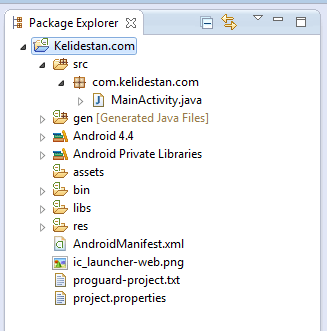
سپس بر روی نام پروژه اندروید، با موس، کلیک سمت راست کرده و آنگاه از منوی New ، گزینه Other را انتخاب می کنیم :
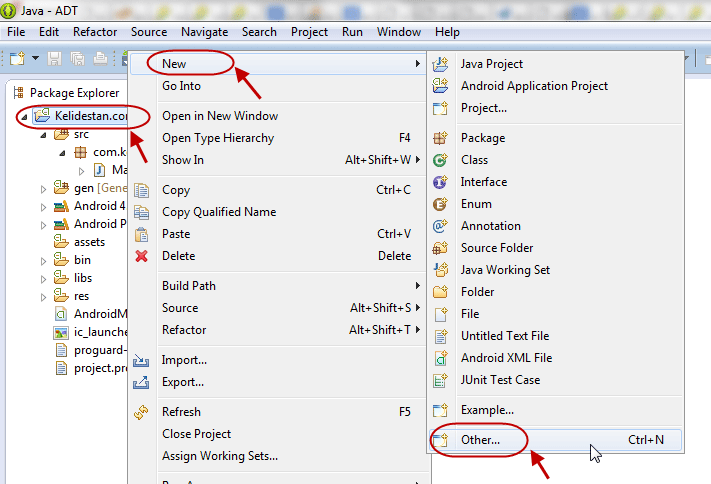
در پنجره ای که باز می شود، گزینه Android Activity را انتخاب می کنیم :
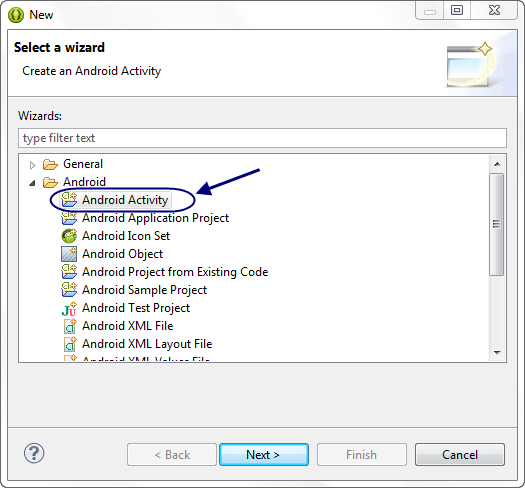
سپس در پنجره بعدی، نوع activity را انتخاب می کنیم. برای یک activity ، همان گزینه Blank Activity مناسب می باشد (با انتخاب هر کدام از گزینه ها، در پایین پنجره، توضیحاتی در مورد آنها نوشته خواهد شد) :
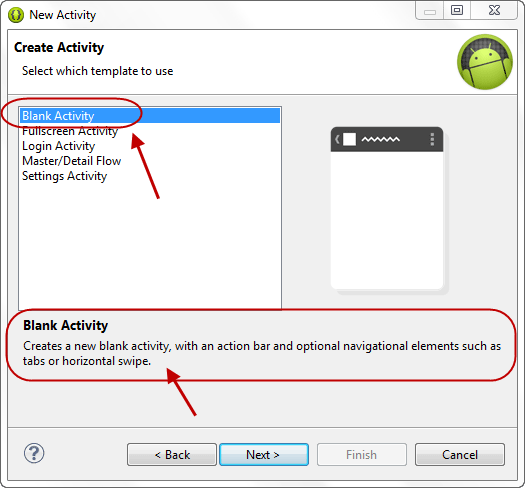
سپس در پنجره ای که باز می شود، باید نام activity ، نام فایل xml متناظر با آن و همچنین عنوان مربوط به activity (که در action bar نمایش داده می شود) را تعیین کنیم :
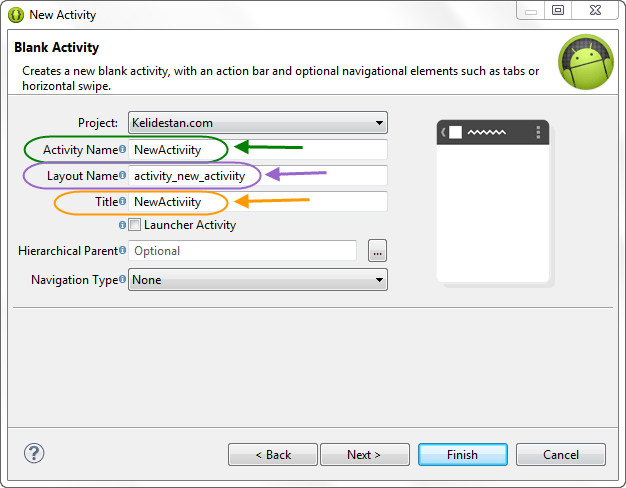
این سه مورد را بعدا هم می توان تغییر داد، بنابراین بیش از حد نمی خواهد در مورد انتخاب نام مناسب برای آنها، وقت بگذارید. فقط توصیه می کنم که نامگذاری به گونه ای باشد که اولا از نام activity متوجه بشوید که چه عملیاتی را انجام می دهد و دوم اینکه نام فایل xml متناظر با activity به گونه ای باشد که بعدا که تعداد activity ها و فایل های xml پروژه اندروید، زیاد می شود، به راحتی بتوانید تشخیص بدهید که هر فایل xml ، مربوط به کدام activity است.
پس از انتخاب نام ها، بر روی گزینه Finish کلیک می کنیم. مشاهده خواهید کرد که یک فایل java برای activity و یک فایل xml متناظر با آن، در پوشه (folder) با نام layout ، ساخته می شود :
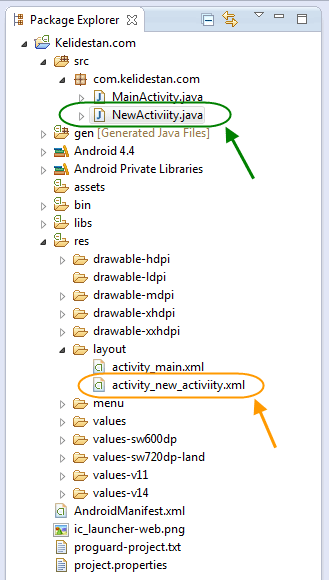
علاوه بر این، اگر فایل AndroidManifest.xml پروژه اندروید را باز کنیم، مشاهده می کنیم که نام activity جدید، به طور خودکار، در آن درج شده است (به صورت یک تگ activity) :
منظورمان، این بخش از کدها می باشد :
مدیر تالار های: